Objectif : configurer DAVx⁵ sur Android pour synchroniser votre(s) calendrier(s) Nextcloud (ent.iamm.ciheam.org) et les afficher dans l’application Calendrier de votre téléphone.
Pré-requis
- Un compte Nextcloud valide sur ent.iamm.ciheam.org (identifiant + mot de passe).
- Un appareil Android et accès au Google Play Store (ou F-Droid) pour installer DAVx⁵.
- Connaître votre identifiant (ex. :
jedupont) et votre mot de passe Nextcloud.
Exemple (pour suivre pas à pas)
Nom : Jean Dupont
Login (identifiant) : jedupont
Mot de passe : votre mot de passe habituel Nextcloud
Étape 1 — Installer DAVx⁵
- Ouvrez le Play Store (ou F-Droid) et installez DAVx⁵ (éditeur : bitfire GmbH).
- Lancez DAVx⁵ après l’installation.
Étape 2 — Ajouter votre compte Nextcloud dans DAVx⁵
- Dans DAVx⁵, appuyez sur le bouton + (ajouter un compte).
- Sélectionnez Login with URL and user name (ou « Manual configuration » si proposé).
- Dans le champ URL, saisissez exactement :
https://ent.iamm.ciheam.org/remote.php/dav/ - Entrez votre identifiant (ex.
jedupont) et votre mot de passe Nextcloud. - Validez : DAVx⁵ testera la connexion et listera vos calendriers disponibles.
Étape 3 — Sélectionner les calendriers à synchroniser
- Après la connexion, DAVx⁵ affiche la liste des calendriers présents sur votre Nextcloud.
- Cochez ceux que vous souhaitez synchroniser (par ex. « Personnel », « Cours »).
- Vous pouvez configurer la fréquence de synchronisation et activer/désactiver la synchronisation push si disponible.
Étape 4 — Afficher le calendrier dans l’application Calendrier Android
- Ouvrez l’application Calendrier de votre téléphone (ex. Google Calendar).
- Allez dans les paramètres → Calendriers affichés et activez les calendriers ajoutés par DAVx⁵ (ils apparaissent avec le nom choisi dans DAVx⁵).
- Forcer la synchronisation depuis DAVx⁵ si nécessaire (bouton « Sync now ») : vos événements Nextcloud doivent apparaître.
Dépannage rapide
- Erreur d’authentification : vérifiez identifiant/mot de passe (essayez de vous connecter sur le web Nextcloud pour confirmer).
- Pas d’événements : dans DAVx⁵, appuyez sur « Sync now » puis assurez-vous que le calendrier est bien coché dans l’application Calendrier Android.
- Problèmes de sync en arrière-plan : autorisez DAVx⁵ à s’exécuter en arrière-plan et excluez-le de l’optimisation batterie (Paramètres Android → Applications → DAVx⁵ → Batterie → Ne pas optimiser).
Sécurité & bonnes pratiques
- Ne partagez jamais votre mot de passe Nextcloud. Si vous perdez votre téléphone, changez votre mot de passe Nextcloud immédiatement.
- Si vous avez un doute sur la sécurité du certificat du serveur, contactez l’assistance IT avant de poursuivre.
FAQ courte
Q : Puis-je créer/modifier des événements depuis le téléphone ? R : Oui — les modifications se synchronisent vers Nextcloud (si vous avez les droits d’écriture).
Q : J’ai plusieurs calendriers, puis-je choisir lesquels synchroniser ? R : Oui — DAVx⁵ liste tous vos calendriers et vous permet de sélectionner ceux à synchroniser.
Besoin d’aide ? Signalez : votre identifiant (ex. jedupont), le message d’erreur exact et, si possible, une capture d’écran — sans partager votre mot de passe => assistance@iamm.fr